Praėjusį gruodį „Google“ paskelbė apie planus nutraukti „Google Sync“ palaikymą nuo 2013 m. Sausio 30 d. Sinchronizavimas leido vartotojams pasiekti „Gmail“, „Google“ kontaktus ir kalendorių, naudojant „Microsoft“ „Exchange ActiveSync“ sistemą. Tai leido „iOS“ naudotojams atlikti „Gmail“ kaip „Exchange“ paskyrą, kuri savo ruožtu teikia įspėjimus apie naujus el. Laiškus realiuoju laiku sinchronizuojant kalendorius ir kontaktus.
Trukmė jau seniai praėjo, tačiau, jei turite sąskaitą, kuri jau įdiegta ir veikia jūsų „iOS“ įrenginyje kaip „Exchange“, jums nieko nereikėjo nerimauti; „Google“ pažadėjo išlaikyti paslaugą ir paleisti įrenginius, kurie bus įdiegti prieš terminą. Puiki naujiena, tiesa? Kai kuriems jis yra, bet galiausiai jūs pakeisite „iOS“ įrenginį, nesvarbu, ar jis skirtas atnaujinimui, ar dėl garantijos. Tada po įrenginio atkūrimo pradėsite gauti keistų klaidų pranešimų, kad jūsų prietaisas negalės gauti jokio el.
Dabar esate priverstas pridėti tikrą „Gmail“ paskyrą, naudodami IMAP, į savo „iOS“ įrenginį ir palaukite, kol jūsų laiškas bus atsiųstas kas 15 minučių. Arba galite atsisiųsti ir naudoti „Gmail“ programą, kad gautumėte įspėjimus apie paspaudimus. Nė vienas sprendimas neveiks visiems, todėl laimei, „StackExchange“ skelbiama protinga problema, kurią „Twitter“ vartotojas @ neilr22 netrukus po to, kai nuvedžiau į „Twitter“, skundėsiu dėl savo pirmojo pasaulio problemos.
Sprendimas užtrunka šiek tiek užmegzti ir planuoti, tačiau kai jis bus sukurtas ir paleistas, grįšite prie „Gmail“ įspėjimų gavimo.
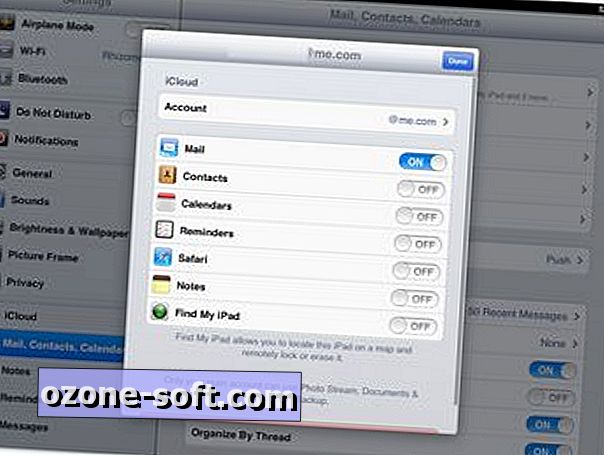
Pirmas dalykas, kurį jums reikia padaryti, yra iCloud el. Pašto adreso nustatymas jūsų „iOS“ įrenginyje. Jei naudosite dabartinę „iCloud“ el. Pašto abonementą, norėsite nustatyti „iway“ sąskaitą naudodami „iDevice“. Eikite į „Settings“> „Mail“, „Contacts“, „Calendar“, „Add new account“> „iCloud“, tada ekrano apačioje bakstelėkite „Gauti nemokamą„ Apple ID “.

Kai jūsų prietaise bus sukurta „iCloud“ paskyra, grįžkite ir pridėkite „Gmail“ paskyrą „Mail“, „Contacts“, „kalendoriuose“. Pridėjus „Gmail“ paskyrą, išjunkite „Mail“ integraciją.
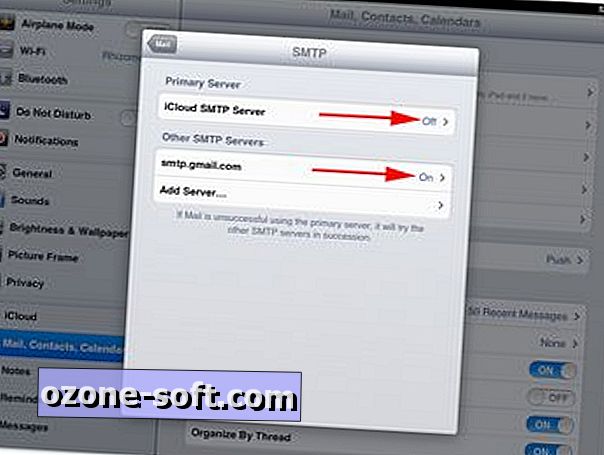
Gerai, kitas žingsnis yra ten, kur vyksta magija. Dabar grįžkite į savo „iCloud“ paskyrą ir pakeiskite SMTP serverį. Tai serveris, kurį jūsų „iCloud“ paskyra naudos el. Laiškams siųsti. Į nustatymą galite patekti bakstelėdami savo „iCloud“ paskyrą> Paskyra> Paštas (pagal išplėstinę) ir pereikite prie ekrano apačios, kur rasite SMTP skyrių. Paspaudus jį, galėsite išjungti „iCloud“ serverį ir įjungti „Gmail“ serverį. Įsitikinkite, kad bakstelėjote baigę ir atgal iš nustatymų, taupydami darbą.
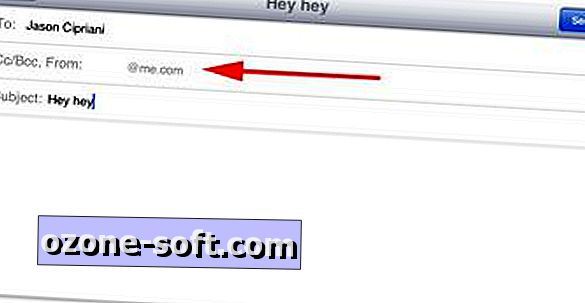
Dabar, kai rašote el. Laišką ir pasirinkote „iCloud“ paskyrą kaip „Iš“ adresą, jūsų „Gmail“ adresas bus naudojamas pranešimui siųsti, net jei jis neatspindi programos „Mail“. Eikite į priekį, atsiųskite kam nors bandomąjį pranešimą ir paklauskite, kokio adreso jis kilo. Gana tvarkingas, ar ne? Taip, ji išsaugo kopiją jūsų „Gmail“ paskyros aplanke Išsiųsta.
Paskutinė šio proceso nustatymo dalis yra tikrasis „push“ perspėjimų gavimas į naują el. Laišką iš „Gmail“ paskyros. Tai paprasčiausia dalis: tiesiog prisijunkite prie „Gmail“ paskyros ir persiųskite visus gaunamus laiškus į „iCloud“ paskyrą („Settings“> „Forwarding“ „Gmail“ svetainėje). Tada „Gmail“ perduos visus naujus pranešimus į „iCloud“ paskyrą, kuri savo ruožtu jus įspės apie naujus pranešimus „iOS“ įrenginyje realiuoju laiku ir leis jums atsakyti iš „Gmail“ paskyros. Žinoma, tai padės sukurti papildomą darbą, kai reikia valdyti el. Pašto dėžutę, bet bent jau grįšite į el. Pašto įspėjimų gavimą ir galėsite atsakyti iš vietinės pašto programos.

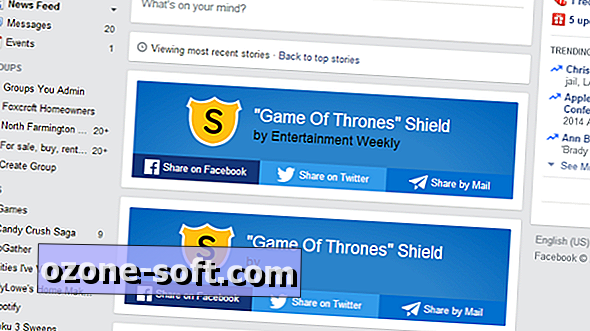
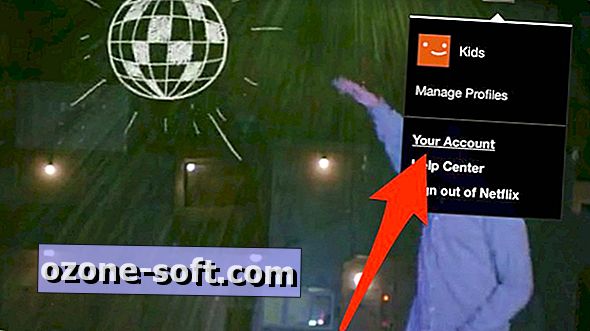










Palikite Komentarą